
Table des matières:
- Auteur John Day [email protected].
- Public 2024-01-30 09:07.
- Dernière modifié 2025-01-23 14:46.
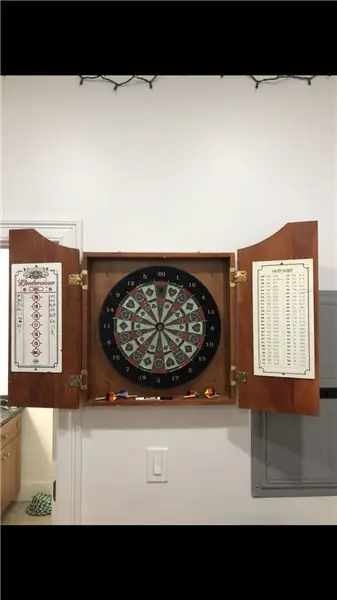
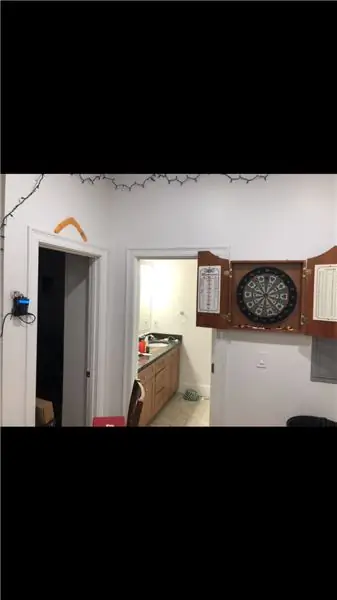

Mes colocataires d'université et moi avons récemment hérité d'un jeu de fléchettes abîmé…
Nous avons commencé à explorer des jeux comme 301, dans lesquels chaque joueur commence à 301 points et descend à zéro en quelques tours. C'était amusant, mais écrire sur le (petit) tableau blanc fourni à côté du tableau prenait du temps et empêchait le joueur suivant de tirer jusqu'à ce que le joueur précédent soit à l'écart.
Donc, j'ai pensé que ce serait un projet d'après-midi amusant de créer une calculatrice basée sur arduino qui pourrait nous aider.
En une heure environ, j'ai eu un prototype de travail approximatif sur une planche à pain. Cependant, avec quelques heures de travail supplémentaires, j'ai retiré la planche à pain et j'ai tout attaché à une boîte bon marché que j'ai accrochée au mur.
Fournitures
Arduino Nano
Toute version Adafruit/Amazon bon marché de ce qui suit:
Écran LCD 16x2
Clavier
Potentiomètre (des résistances assorties fonctionneront)
Fils de liaison assortis mâle-mâle, mâle-femelle, femelle-femelle
Haut-parleur piézo
Planche à pain
Étape 1: Coder et planifier

Le code était extrêmement simple et basique. Je n'allais rien d'extraordinaire ici car c'était un projet rapide, mais vous pouvez jouer avec le code à votre guise. J'ai planifié le jeu pour un à quatre joueurs.
J'ai écrit une fonction arduino pour satisfaire quatre joueurs. Je l'ai appelé "game4p". Je l'ai ensuite copié et collé trois fois de plus et j'ai renommé les fonctions "game1P", "game2P", etc. et j'ai supprimé le code supplémentaire en conséquence. L'idée de base était la suivante:
1) Imprimer les scores, inviter le joueur 1 à partir
2) Lorsque le joueur entre dans le score, passez au joueur suivant s'il y en a un
3) répéter (2) jusqu'à ce que tous les joueurs partent, puis recommencer à (1)
4) si le score d'un joueur atteint zéro, terminer le jeu et demander un nouveau jeu
Vous pouvez regarder le code pour voir comment j'ai géré des choses comme
-Entrer des trucs dans le clavier
-Assurer une bonne entrée
-Autoriser à la fois l'addition et la soustraction à l'aide des touches en bas à gauche et à droite respectivement
Étape 2: clavier

J'ai utilisé un clavier bon marché pour gérer ma saisie.
La bibliothèque de claviers d'Arduino s'occupe de tout ce qui est cool dans les coulisses, magnifiquement expliqué ici. Fondamentalement, vous avez besoin d'une broche par ligne et d'une broche par colonne gratuitement sur votre arduino.
Dans mon cas, j'ai utilisé la touche en bas à droite pour déclencher une action de soustraction (pour soustraire votre score de 301) et la touche en bas à gauche pour l'addition (au cas où quelqu'un se tromperait, le jeu ne serait pas ruiné). En appuyant sur ces touches sans entrer de numéro, vous passez simplement au joueur suivant.
Après quelques minutes de jeu avec le moniteur série et l'exemple de code fourni avec la bibliothèque de claviers, j'étais prêt à intégrer l'écran LCD pour afficher les touches.
Étape 3: écran LCD

Encore une fois, arduino a également une bibliothèque intégrée pour ce composant. La bibliothèque LCD gère toutes les manigances utilisées par les écrans LCD. Une excellente ressource de brochage peut être trouvée ici. Tous les écrans LCD que j'ai jamais utilisés suivent le même brochage expliqué dans ce lien.
Au moment du prototype approximatif, je n'ai pas pu trouver de potentiomètre, qui est nécessaire pour régler le contraste du texte sur l'écran avec le rétroéclairage (nécessaire pour la broche 3). J'ai donc utilisé un tas de résistances pour créer un diviseur de tension et j'ai sondé un endroit qui me semblait raisonnable.
Après quelques minutes de plus à jouer avec le moniteur série, j'étais prêt à tout assembler !
Étape 4: Produit de travail final (rugueux)

Voici une vidéo du produit de la maquette en action. Tout fonctionne comme prévu.
Vous pouvez vous arrêter ici après votre heure de travail, ou vous pouvez passer quelques heures de plus et l'emballer pour avoir l'air (légèrement) plus joli comme je l'ai fait…
Étape 5: Toutes les cloches et sifflets

Non, ce n'est pas une bombe. Cela a l'air assez dur, mais ça fait le travail!
J'ai ajouté un haut-parleur pour un retour agréable correspondant aux bonnes/mauvaises pressions sur les touches. Avec une petite boîte en plastique que j'avais traînée et des attaches zippées, j'ai pu emballer cette chose et l'accrocher au mur !
Merci d'avoir lu, s'il vous plaît noter et envisager de voter pour moi dans le "1 Hour Challenge" dans lequel ce projet est soumis.
N'hésitez pas à poser des questions dans les commentaires !
Conseillé:
Lazy 7 / Quick Build Edition : 8 étapes (avec photos)

Lazy 7 / Édition Quick Build : Oui. Un autre. Je vais copier/coller les informations que j'ai mises sur Thingiverse ici, cette documentation n'est vraiment nécessaire que pour le routage des bandes LED. Récemment, j'ai publié l'horloge à 7 segments - Small Printers Edition, le premier écran à 7 segments que je nous ai construit
Lazy 7 / One : 12 étapes (avec photos)

Lazy 7 / One: Lazy 7 / OneLes caractéristiques/instructions sont les mêmes que sur les autres projets basés sur le même croquis, voici une autre vidéo (également liée aux instructions du croquis à l'étape 10).Mise à jour - 2020/07/30Splitté le boîtier électronique STL et a ajouté une autre couverture (B)
Aide au repas du lecteur Lazy Novel : 14 étapes

Aide au repas du lecteur de roman paresseux : le projet est d'aider le lecteur paresseux qui lit le roman en mangeant mais ne veut pas salir le clavier
Étui pour iPod Lazy Man (gratuit aussi): 3 étapes

Lazy Man's IPod Case (Free Too): Comment démonter et remonter l'étui de votre iPod dans un étui iPod gratuit, vraiment solide et de poche avec le moins de travail possible
Planeur Dart Avion: 4 Étapes

Avion à fléchettes planeur : Je vais vous montrer comment fabriquer un avion à fléchettes planeur. C'est assez simple
